家用媒体服务器NAS 使用UNRAID系统的正确的玩法!直通网卡、直通硬盘、挂载群晖虚拟机文件!
创作立场声明:unRAID系统的正确打开方式,绝对干货,强烈推荐收藏!
前言
大家好,俺又来了! 本文内容有点长,而且十分干货,建议先收藏,再观看!
本文内容有点长,而且十分干货,建议先收藏,再观看!
最近一直忙着出威联通相关的折腾文章,忽略了unraid系统了。
其实很早就开始构思这篇文章了,因为unraid的玩家越来越多了!!
越早告诉大家这种方式,就能让更多人避免进入到一种坑里,到时候转换数据又很麻烦!
本文目录:
关于UNRAID占用高的问题
第一步、UNRAID直通网卡
第二步、UNRAID直通硬盘
第三步、UNRAID安装群晖NAS,并且直通网卡和硬盘
直通网口PCI报错解决方案
成功完成安装,并且测试效率
总结
1、如果您没有接触到unraid,不知道这是什么,可以看看我的UNRAID文章:
简单来说,它是一个很特别的NAS系统,特别适合家庭媒体服务器使用:
2、我使用的NAS,是这台高性能的i3-8100 NAS,全部搭建过程如下:
3、我使用的unraid系统版本是6.6.6,安装的应用也不多!
emby 、FB、qb下载、plex,这些都写过文章:
4、目前一共使用了14T硬盘,已经快装满了,种子挂了1599个:
目前可以做到随时离线下载某影片,然后直接用emby或者plex媒体服务器加载远程播放:
5、可以说,我使用的这套配置和系统,已经完美做到了家用NAS最爽的状态了!
好多值友纷纷购买这套i3 8100方案,最低的朋友不到千元就凑了一套!
我也将自己的NAS影片地址,分享给了一部分亲戚朋友使用,在疫情期间,大家都可以开心的追着剧,很爽!
6、但是呢,关于内网文件传输问题上,这套UNRAID方案,还是有个明显的BUG!
先不说,动不动CPU爆炸,传输文件还会受到转码用户的影响,导致速度变慢!文章最下面总结的地方,会给大家分享我的影片观看方案!
也因此换了威联通,但是现在这篇文章,就是教给大家解决方案!所以说,这才是UNRAID的正确使用方式!
我们下文正式开始揭晓!
关于UNRAID占用高的问题
1、著名的司波图大佬在 2 月 1 号,分享了一个视频:
标题是:unRaid 下黑群晖,Freenas,OMV 的安装方法 —— 司波图 UNRAID 陪玩教程 05
点击就可以播放:
2、视频里面,有演示,通过虚拟机安装群晖NAS后:
在直通硬盘和直通网卡的情况下,可以有效减少 UNRAID 的硬盘占用。
当虚拟机安装了群晖NAS,并且直通硬盘,不过未直通网卡: 速度可以跑到80m/s,占用的资源并不多:
3、而直通了硬盘后,也直通了网卡:
速度可以跑到100M+/s,而且丝毫不影响UNRAID的CPU占用:
乖乖,这就很爽了! 看到这里,我就开始更换我的UNRAID方案了:
看到这里,我就开始更换我的UNRAID方案了:
4、特别是,如果不直通硬盘,也不直通网卡,在虚拟机下使用文件传输,会大量占用UNRAID的性能:
这样还不如不用虚拟机了!
5、要知道我的 UNRAID 配置是 I3-8100,依旧受磁盘影响,导致我的传输速度达不到千兆!
很多朋友也出现过这种顾虑,占用太高了,而不少J3455早已哭晕在厕所:
现在,我这台I3-8100,开机14天了,稳得一批:
今天就来传授给大家,这套UNRAID的神功秘籍,让大家正确的玩耍!
第一步、UNRAID直通网卡
直通网卡的目的是为了让这根网卡,直接给虚拟机上的系统使用,达到最大利用率,当设置了后,这台虚拟机就相当于一台实体机的体验效果了!
UNRAID直通网卡的意义:输入直通设备的代码后,系统会屏蔽这个设备的驱动加载,然后虚拟机就能直接使用这个设备了
切记,单网口的unraid,小心弄了后,没有网络,建议双口以上,或者加 PCIE 网卡的设备使用,我就是后者方案!
1、在UNRIAD点击TOOLS,找到当前设备列表:
2、这里就是整个 NAS 的设备列表了:
3、注意其中 Ethernet 的就是网卡,我们要记住前面的序号:
比如我要直通的网卡序号是:8086:15b8,直通就需要这个:
4、然后我们点击MAIN,找到 U 盘目录点进去:
5、再到这个地方,输入代码 vfio-pci.ids= + 之前记录的编号:
司波图大佬特别提醒:多个硬件设备id之间应该用半角逗号隔开,即",",视频里口误了,举个栗子:
kernel /bzimage append vfio-pci.ids=1000:0072,8086:1521,8086:10fb,8086:1528,1d78:0413 initrd=/bzroot
6、设置以后,点击应用,并且重启,在重启后,新建一个 linux 虚拟机,在最下面就有直通的网卡选项:
将这个打勾,就能直通这个网卡了:
7、直通网卡最长是应用在虚拟机软路由上面,比如我另外帮朋友做的一台软路由设备中:
就是直通了网卡,并且搭建了2个软路由+1个群晖+1个win10使用:
这一部分,主要高速大家如何直通网卡,并没有想象中的复杂的!
第二步、UNRAID直通硬盘
直通硬盘的目的,是直接将硬盘整块给虚拟机使用!比如安装了群晖NAS虚拟机,当直通硬盘后!
改天拔掉硬盘,再安装到白群晖上,数据也可以无缝衔接的,不需要转移数据!
1、我们先到unraid APPS市场中安装插件 unassigned devices
这个插件可以看到新装入的硬盘,也可以挂载USB硬盘以及SMB其它NAS。
2、插件安装完成后,我们安装一块需要直通的硬盘,这个硬盘不能用来加入 UNRAID 的阵列:
unassigned devices 插件已经识别了这块硬盘了:
3、用 UNRAID 自带的终端系统,输入代码:
ls /dev/disk/by-id
这个代码是查看 unraid 的硬盘 ID,找到和我们挂载的硬盘名字一样的ID:
记住这个ID,比如:ata-WDC_WD100EZAZ-11TDBA0_JEJSMRTN
4、在创建虚拟机的时候,继续添加硬盘的地方,选择 Manual :
输入代码 /dev/disk/by-id/+ 刚刚找到的硬盘ID,就做好了直通了!
/dev/disk/by-id/ata-WDC_WD100EZAZ-11TDBA0_JEJSMRTN
直通硬盘的方法非常的简单,接下来开始正式安装!
第三步、UNRAID安装群晖NAS,并且直通网卡和硬盘
我拿的一块10T硬盘,是直接从黑群晖NAS上拆下来的,里面还有接近4T的数据!
1、我使用的是群晖 918 + 的引导固件,在我之前写的威联通5G半万兆网卡的文章有分享固件,大家找一下!
先把这个文件放到对应的 unraid 的domains目下:
2、新建 linux 虚拟机:
3、设置选项如下,之前我也写过保姆级的虚拟机安装方法:
先没有直通网卡,就直通硬盘看看效果:
4、创建了群晖虚拟机后,先强制关闭这个虚拟机,再点击右上角 XML 设置:
5、修改网卡类型为 e1000 后,就可以开机试试这个虚拟机了:
6、开机很快就找到群晖虚拟机了:
7、成功安装:
8、这个硬盘我之前另外一台黑群晖NAS 实体机上使用的,里面还有很多数据,可以看到已经直通过来了,这样就不需要迁移什么数据了,拿过来直接用呗:
9、理论上,我们设置一下直通的网卡,就完成了!我之前给朋友软路由设置的直通网卡就没问题!
可是我用的是PCI的网卡,这个查过了,有部分人会和我一样的问题:
打开直通后,报错Execution error:
internal error: qemu unexpectedly closed the monitor: 2020-02-16T13:56:01.052706Z qemu-system-x86_64: -device vfio-pci,host=01:00.0,id=hostdev0,bus=pci.1,addr=0x0: vfio error: 0000:01:00.0: failed to setup INTx fd: Operation not permitted
下文继续!
直通网口PCI报错解决方案
在网上解决直通网卡报错的几个步骤,大家可以试一试能不能解决问题:
1、先到 VM 设置,然后打开右上角进阶设置:
2、找到下图的 pcie 支持选项,这 3 个选项,我都测试过了,设置完成后需要重启:
3、重启后编辑 VM 虚拟机,最下面添加直通的网卡:
我还是继续报错,有的人可以解决问题!
希望能有办法解决 PCI 的朋友,麻烦告知一下,谢谢了。
下面继续!
成功完成安装,并且测试效率:
后来,我曲线救国!
1、反正都是直通网卡,我既然PCI的网卡无法直通,那我直通板载的网卡总行了吧!机智了一回!
然后我就设置了 板载的网卡ID,重新编辑虚拟机,最下面将网卡打勾,居然成功了!
2、测试一下速度,群晖虚拟机下,拷贝速度达到了千兆满速,这才是直通的效果嘛:
但是 UNRAID 还是会出现很高的占用:
3、也许是我开了 4 个核心给群晖虚拟机,我减少到了2个核心数,就正常多了:
从群晖拷贝文件,CPU占用不再那么高了:
4、然后我开始骚操作了:
用 UNRAID 的Unassigned Devices插件,绑定这台直通过硬盘和网卡的群晖虚拟机,成功绑定:
5、而当我访问 unraid 的 ip 就能找到 已经绑定了群晖NAS的文件夹:
6、测试了下,拷贝速度还挺快的,这个插件其实也可以绑定其它NAS设备:
7、我的这块硬盘里面还有不少影片,我用 UNRAID 挂载 这个虚拟机的群晖 NAS 磁盘。
再用 UNRAID 加载显卡驱动,并且创建 Jellyfin 媒体软件,选择挂载的群晖 NAS 路径,就可以进行转码。
大家看着上面这句话,估计会很晕!
白话就是:我用unraid的程序,来加载虚拟机上的文件进行使用,数据和应用进行了分离操作:
8、如何使用jellyfin开启显卡转码看这篇文章:
9、jellyfin成功识别挂载的虚拟机群晖 NAS 的文件了:
10、成功读取到了海报:
11、转码播放看了下,毫无压力,方案成功!
12、最后测试一下,在转码的同时,进行拷贝数据:
拷贝文件,能达到千兆速度,而且依旧不影响NAS后台转码,简直完美!
总结
又到了总结的时候了!
这个方案的主要目的,就是不用UNRAID自带的阵列文件管理器,而用虚拟机来直通,这样可以效率最大化!
接下来可以做很多骚操作,比如安装软路由,安装 win10 等等,只要直通后,CPU占用真的比自带的低多了!
肯定有人会问 为什么这么做?自带的阵列不香吗?
那我这里就要说一下我的家庭观影方案了:
我下载影片的时候,会下载2种规格的电影:
1、第一种规格:下载原盘电影!
这种影片,最低都是40G以上,我用的是刷了芝杜z9s的盒子,记得最近看的一部电影更是 90G:
搭配我新买的的4k HDR 电视机,看起来真的爽翻了:
2、第二种规格:下载mp4 格式,普通的电影!
这种电影几乎都是 H264格式的,在下载的时候就要考虑清楚,大概都是10G左右的影片。
这种影片,很方便给大家分享观看,播放也是几乎不需要转码,能够完美带动,画质也足够手机、1080p电视使用:
3、目前,我在分享给朋友们观看我的电影库的时候,就出现很尴尬的情况!
我在内网播放着原盘的电影,如果外网有人在使用转码功能,我内网就会卡顿。
特别测试了下,当我关掉 jellyfin 或者 emby 就不卡了。
实际问题就是内网传输速度被影响了!!!有时候简直不能忍了!
既要享受高质量的影片,也要供外网的朋友观看,真的很难取舍,这是最近看的电影:
60G大小,看得正爽的时候,突然卡顿,只有关掉服务器,再继续播放,然后总忘记再开服务器……
目前,我用司波图大佬提供的这套组合拳,就能顺利兼顾内网和外网播放。
而且就算我以后不用unraid,换白群了,这块硬盘也能无缝迁移出去!
最最最,重要的一点是,群晖NAS上的软件,真的香!!
好了,到此,这篇长文就要结束了,最近写威联通有点上头了,点赞数量和收藏数量都很少了。
所以放出这篇unraid 的超级干货,编辑加截图,折腾了一个通宵,分享给大家!
我是在鄂A地区,今天是呆在家里的第26天了,这期间,连大门都没有出去过。
因此也写出不少文章,希望大家能喜欢吧!也希望大家能为我的文章点赞、收藏!
每个回复的朋友,我都有点进去看有没有为文章点赞哦!
点赞的朋友,有问必回!希望大家多多点赞,接下来还有更多干货文章分享给大家!!!
我们下次再见!白白!

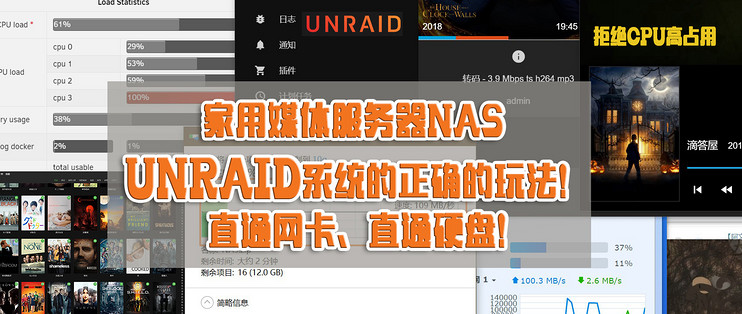
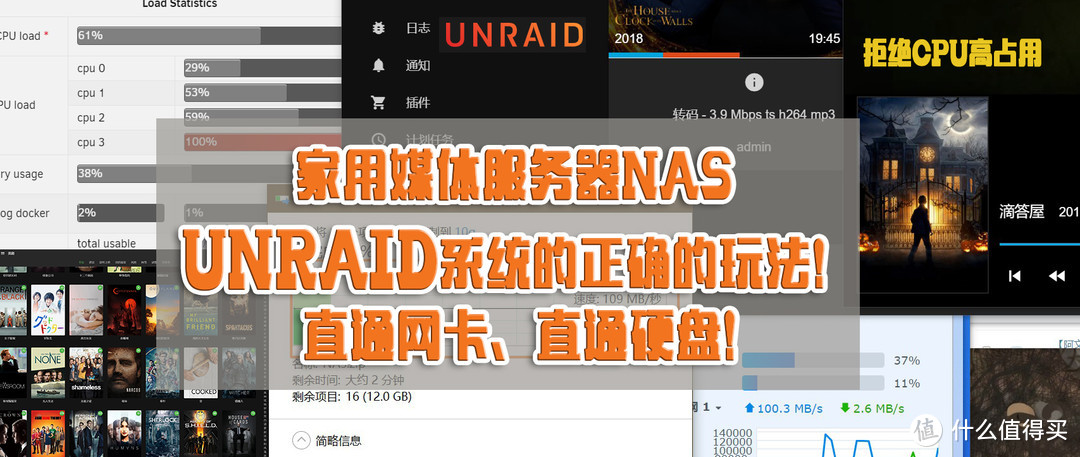

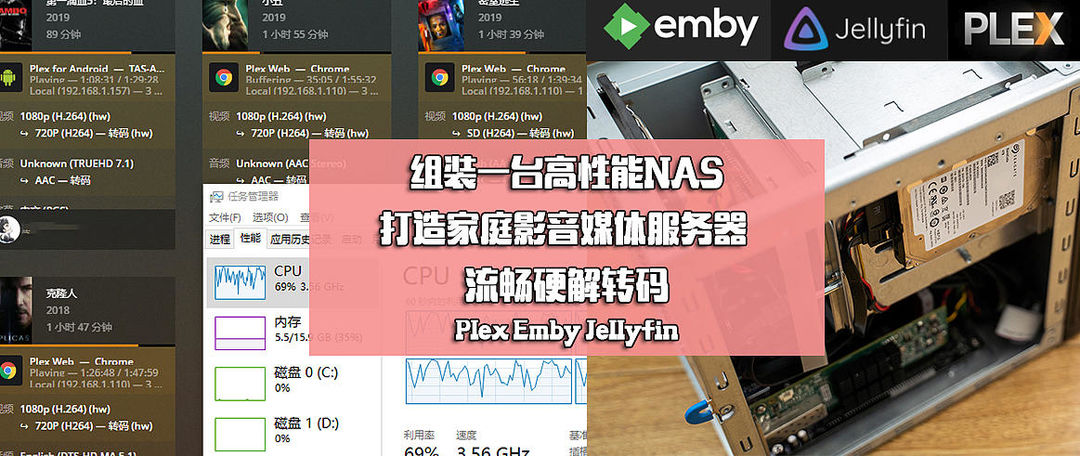
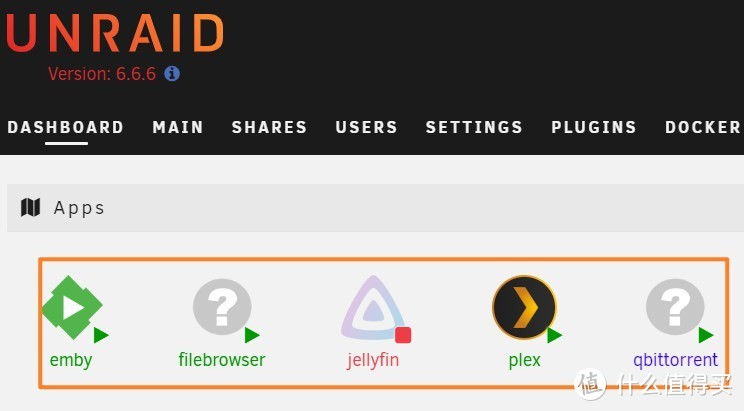
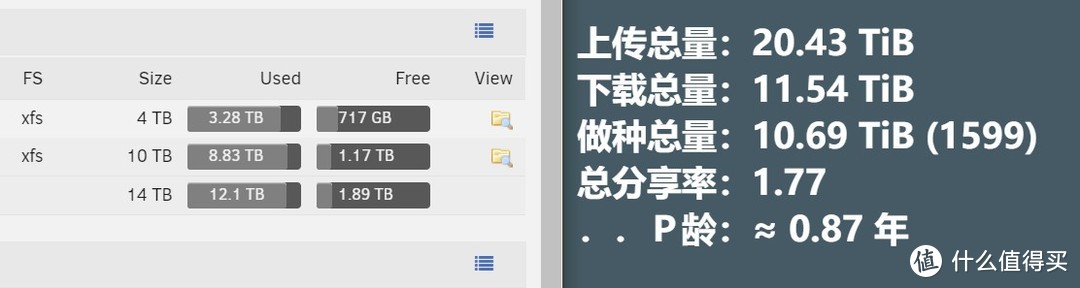

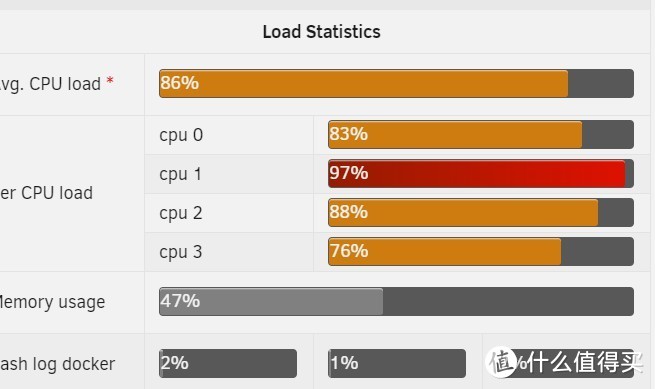

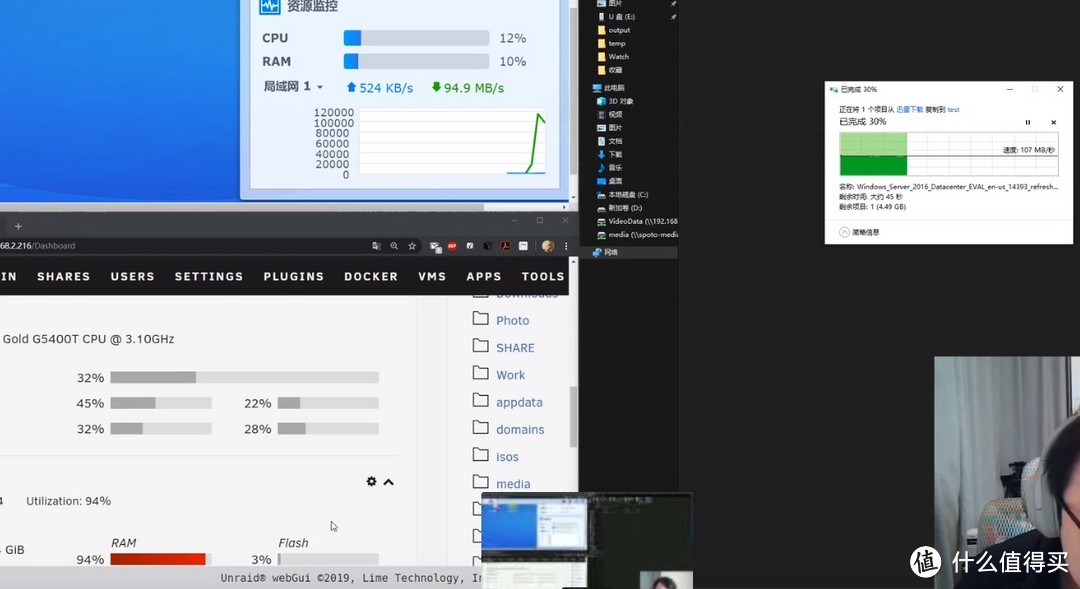
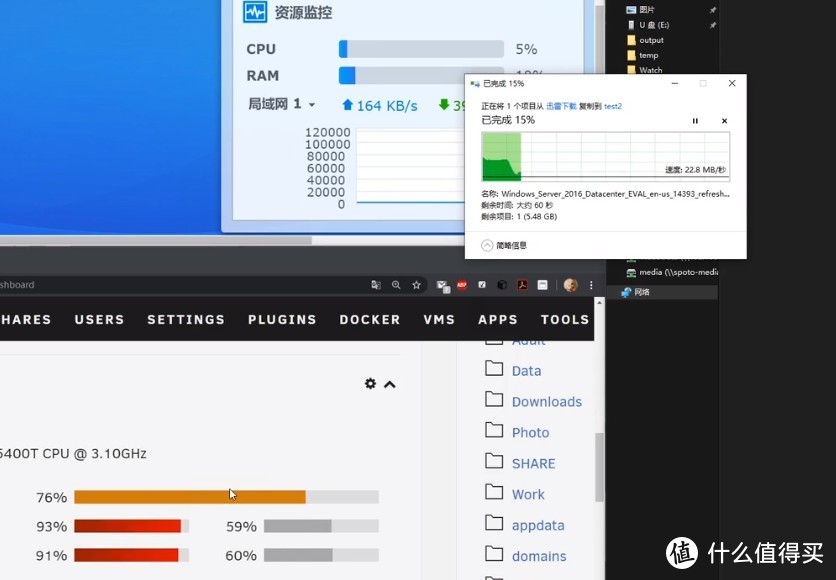
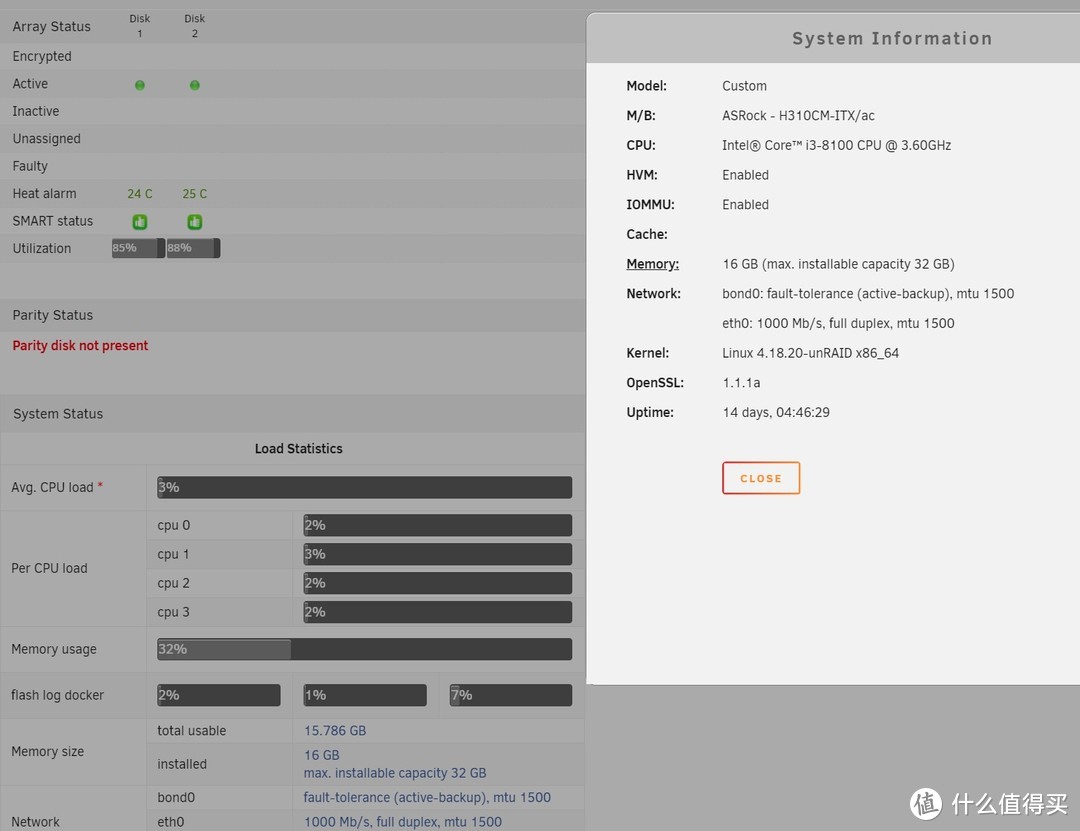
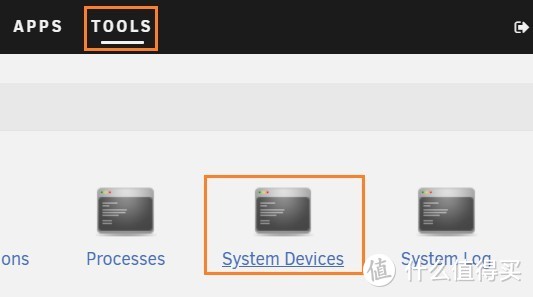
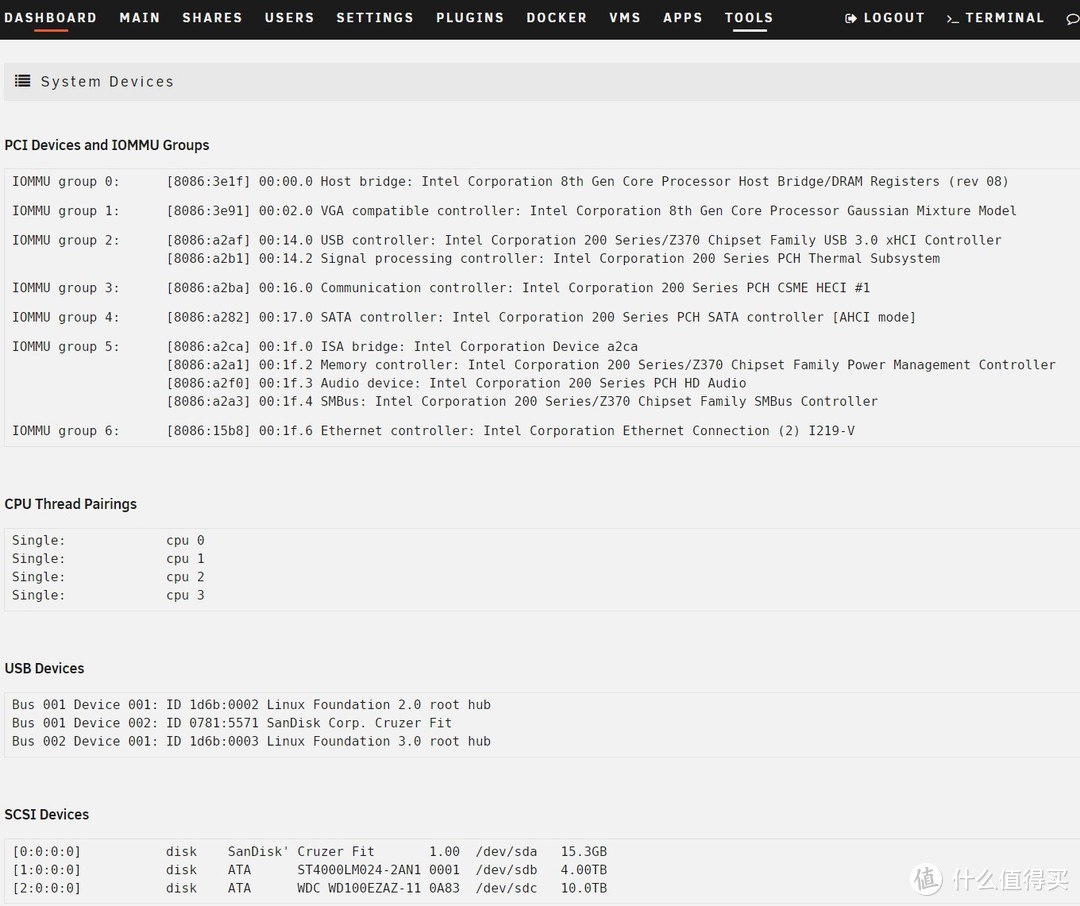

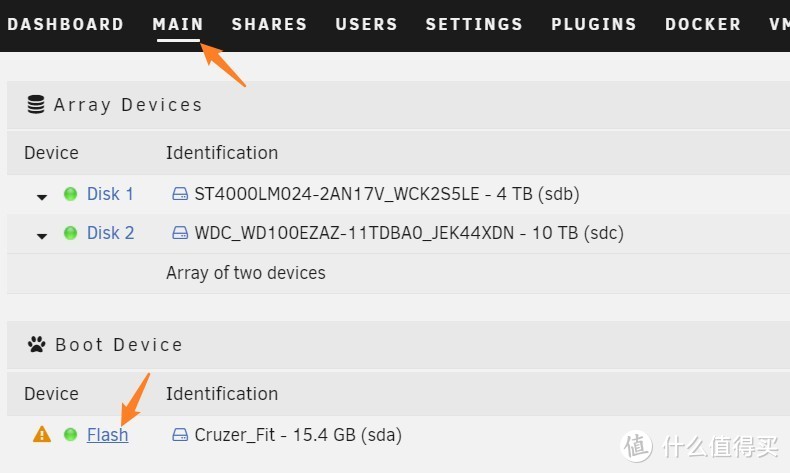
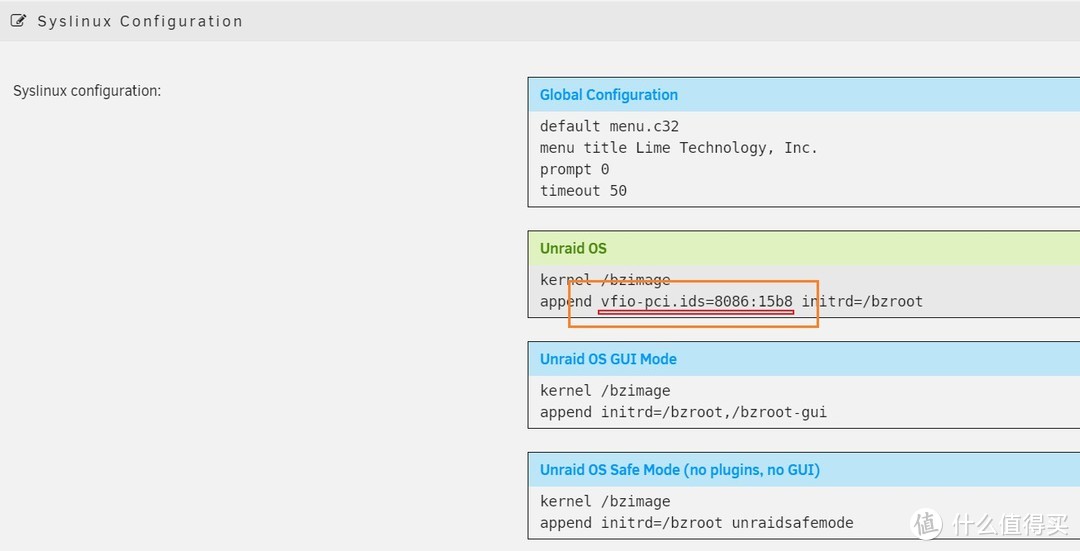
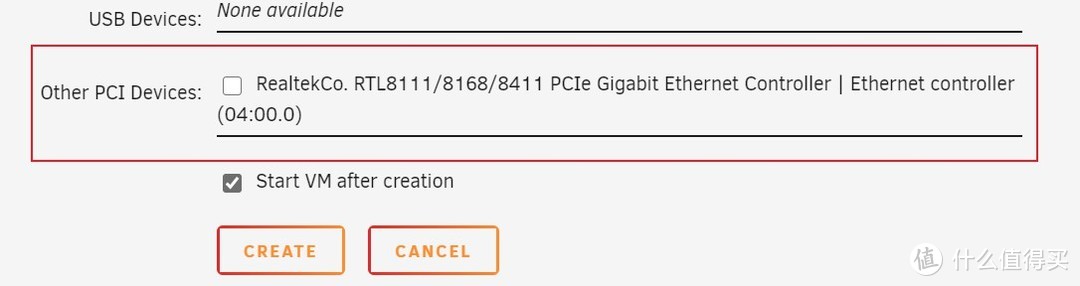
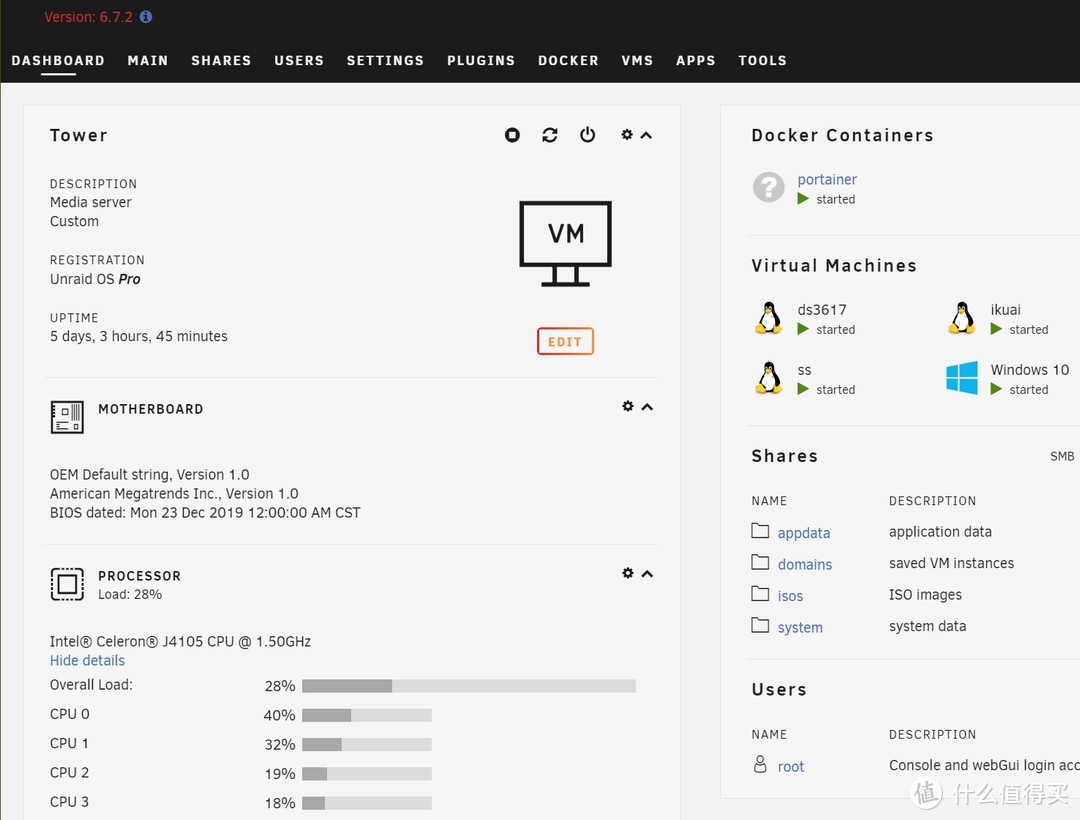
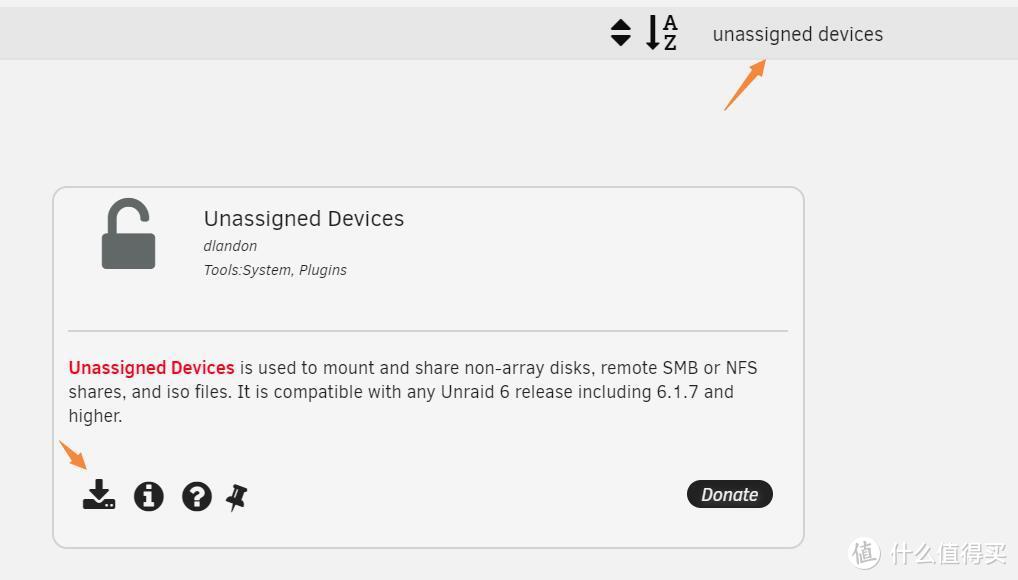

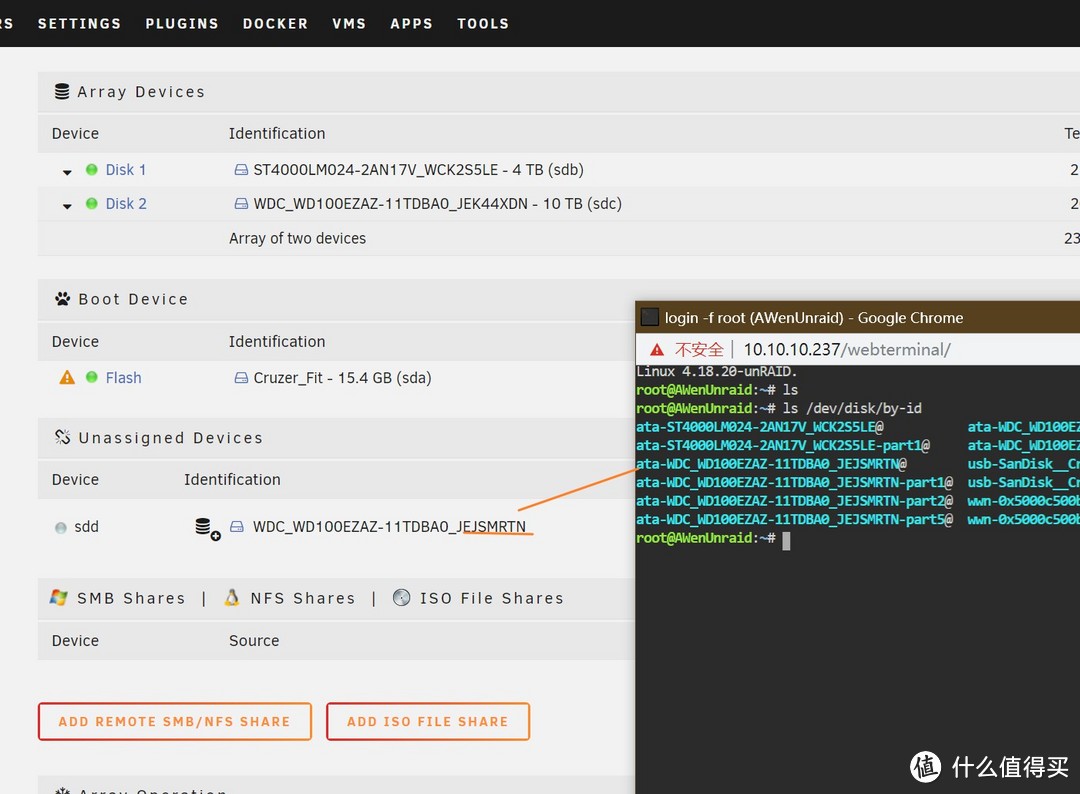
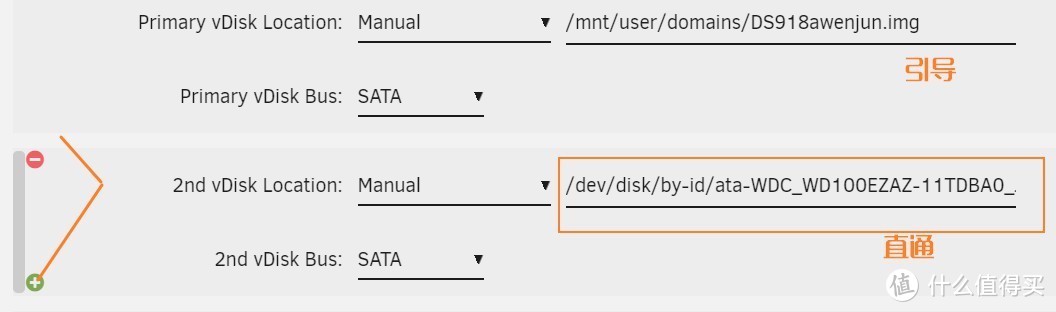
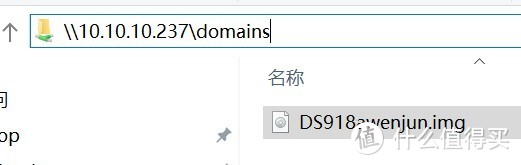
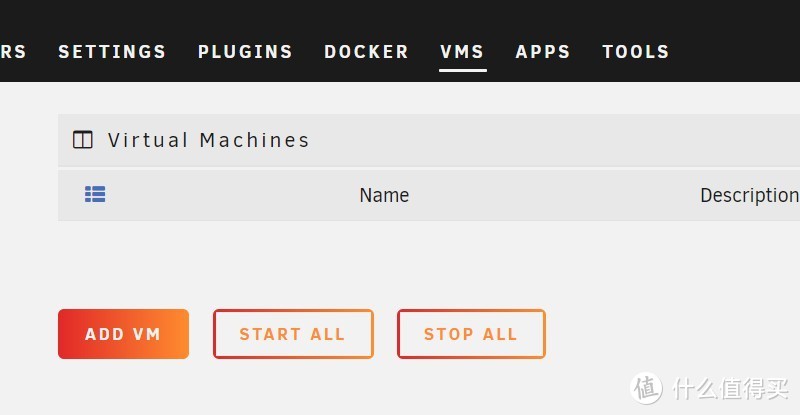
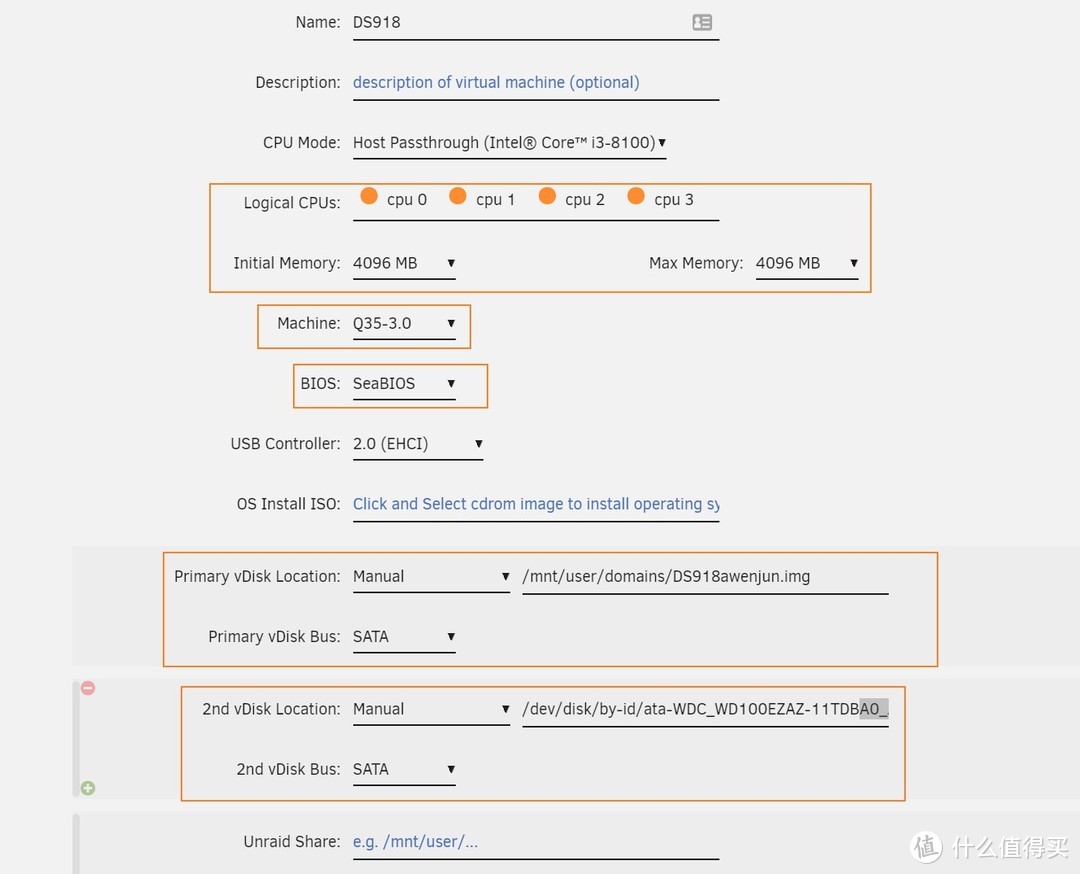
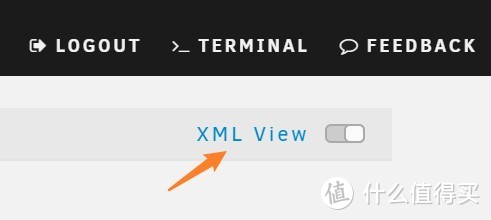
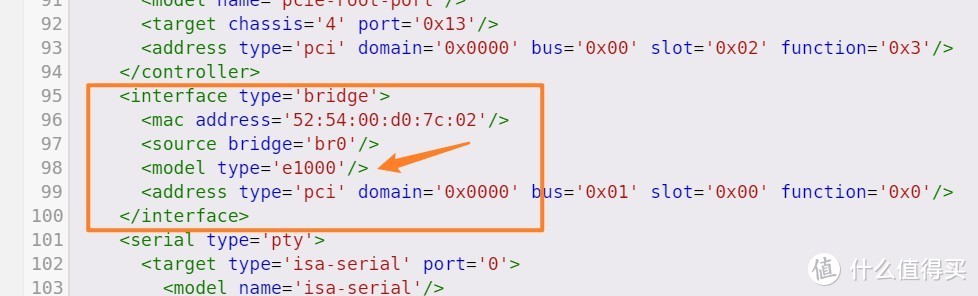
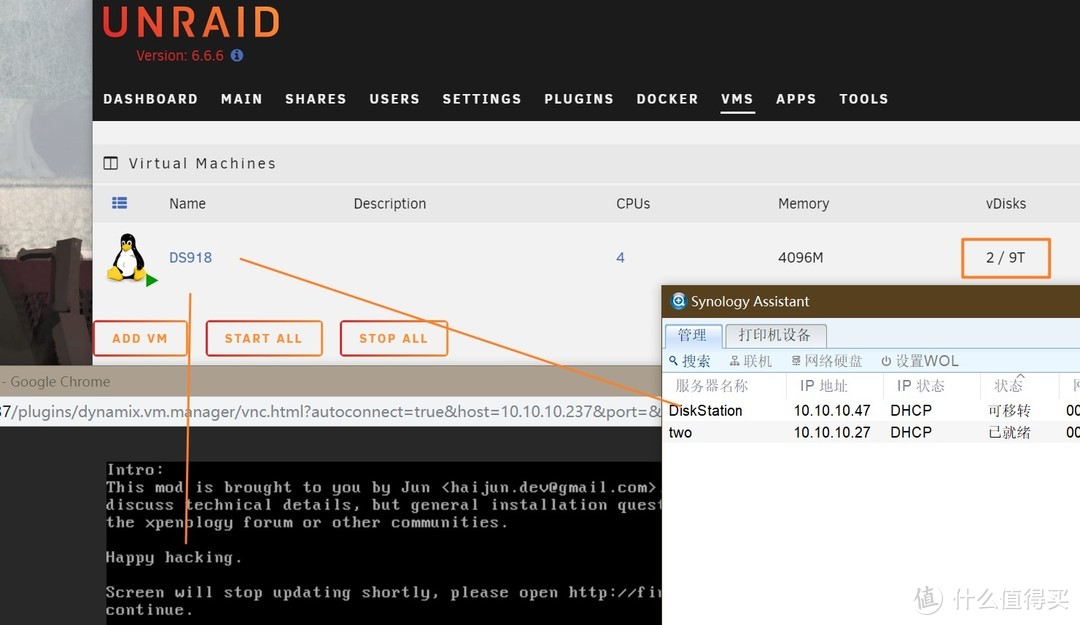
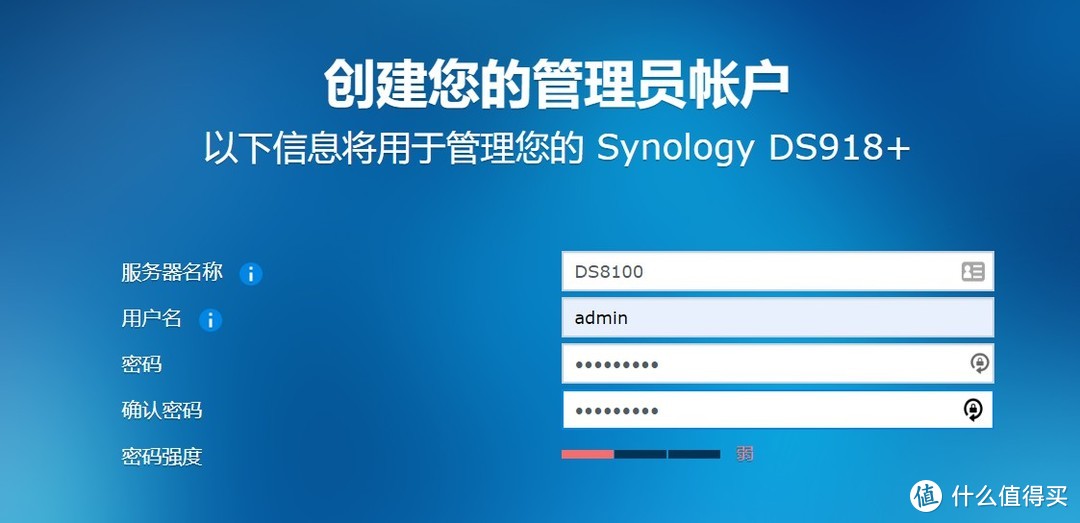
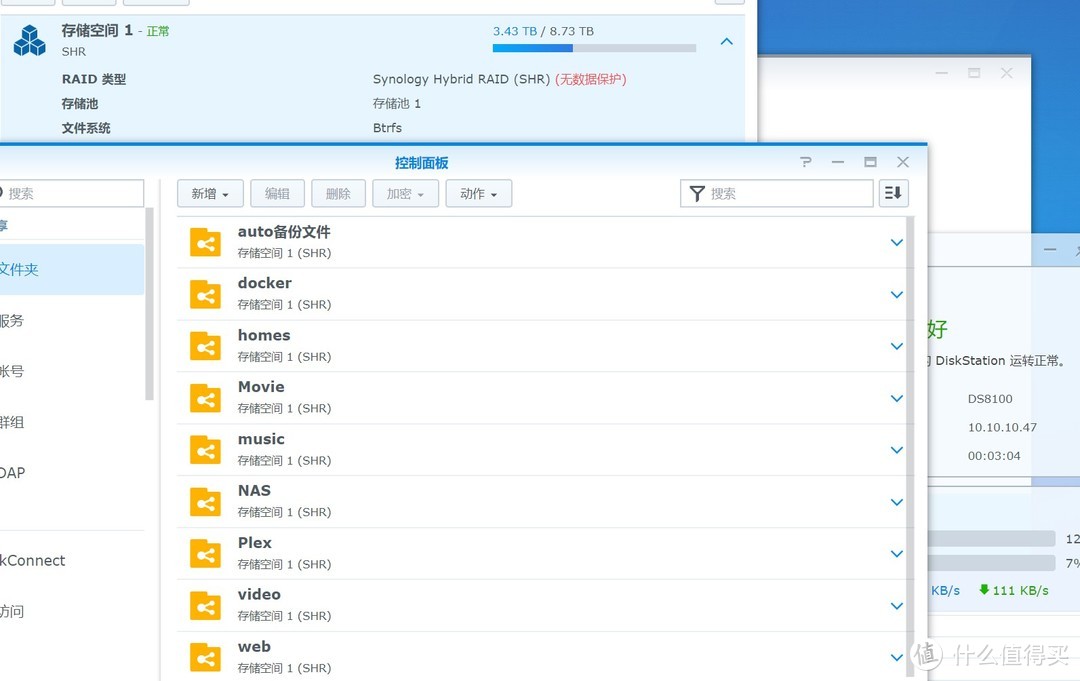
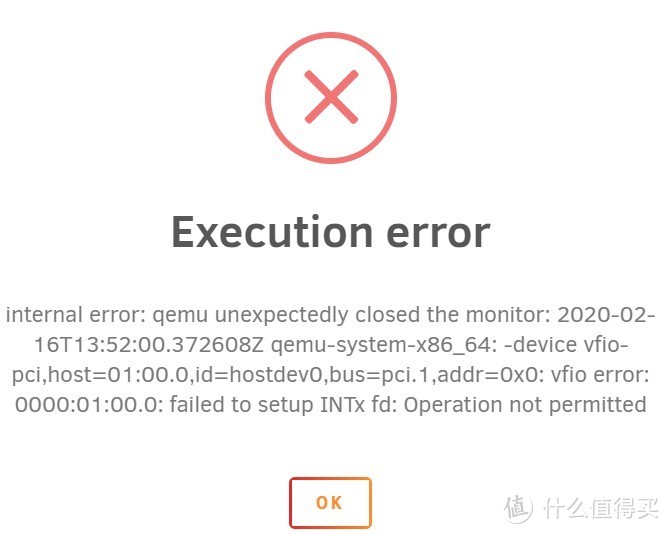
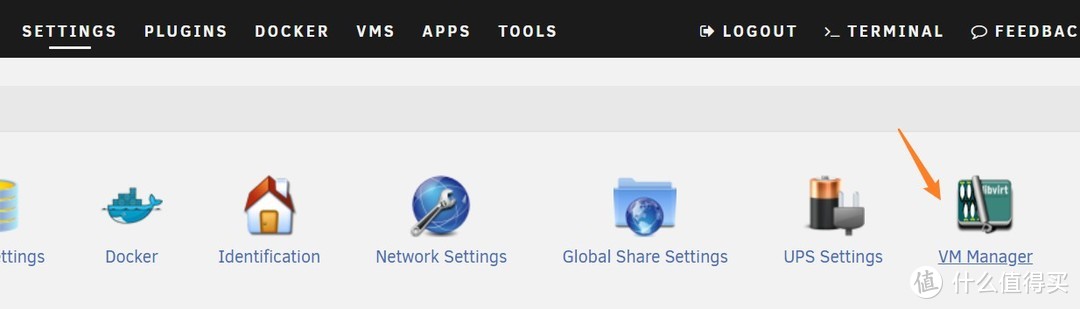
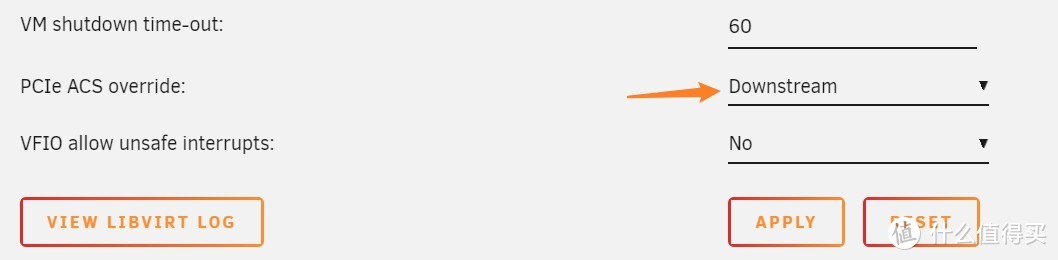
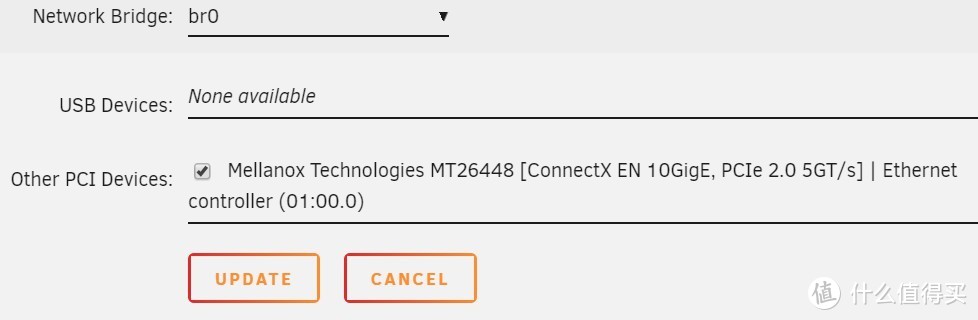
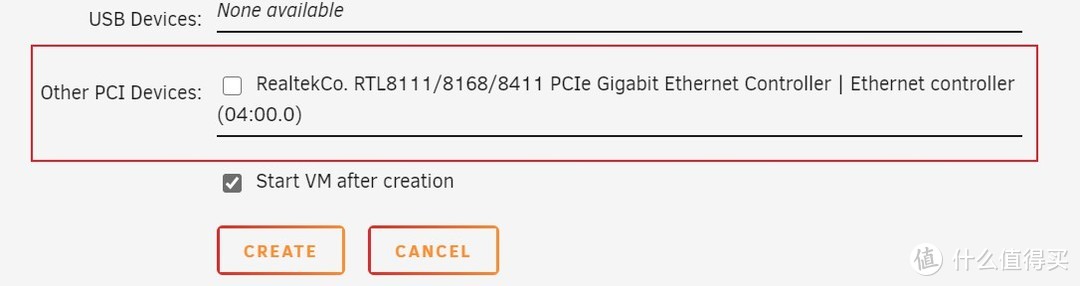
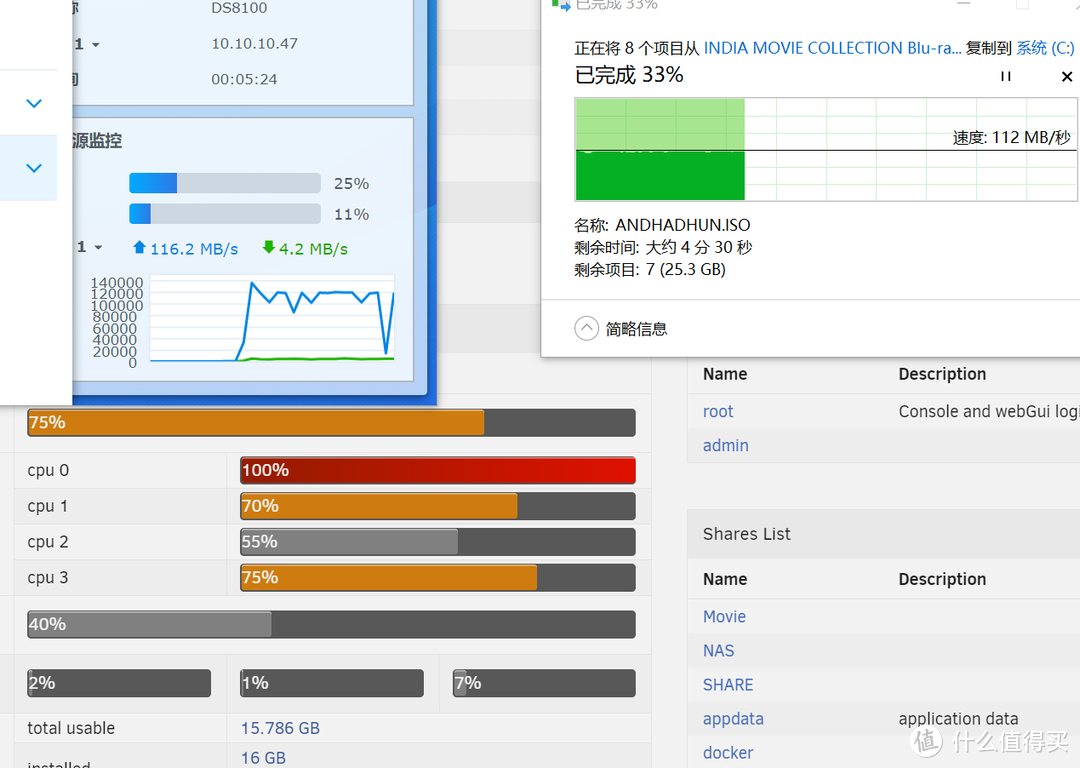
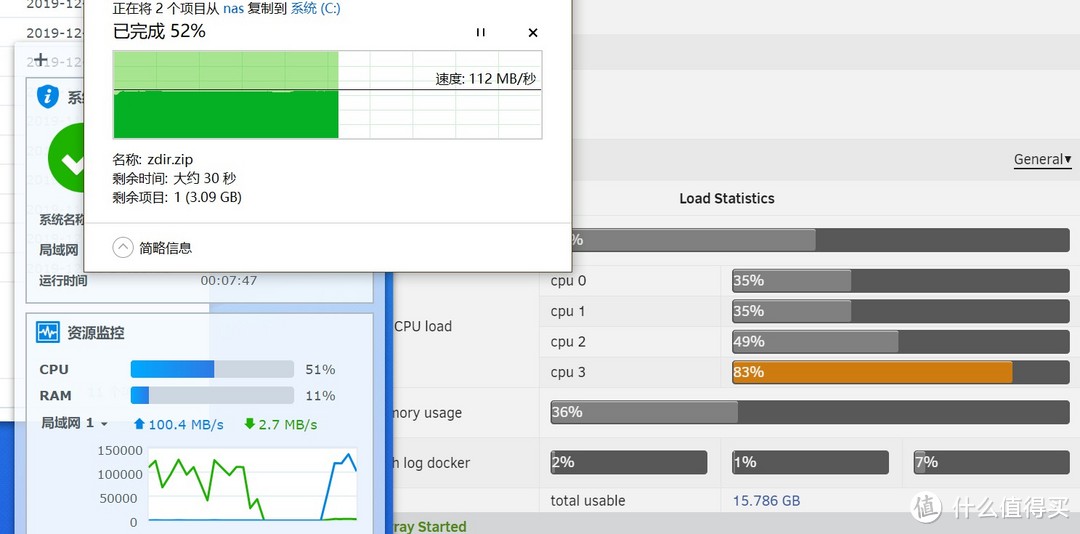
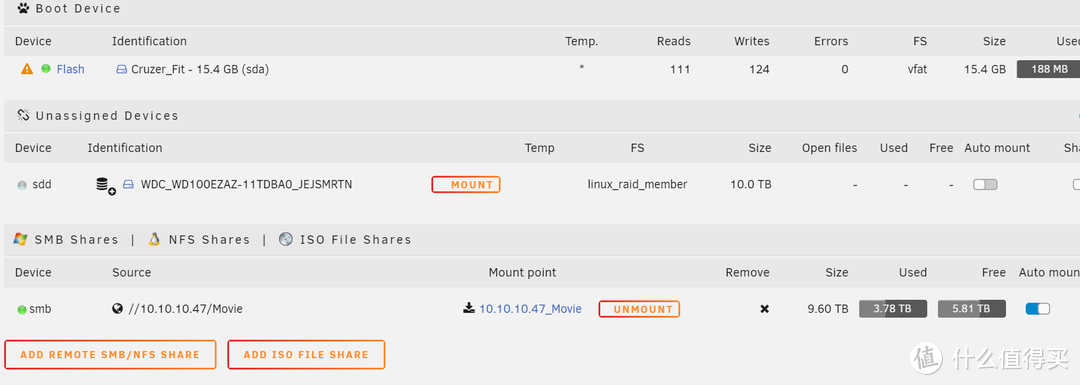
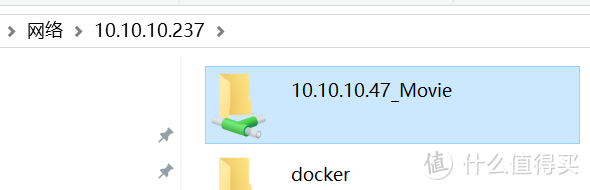
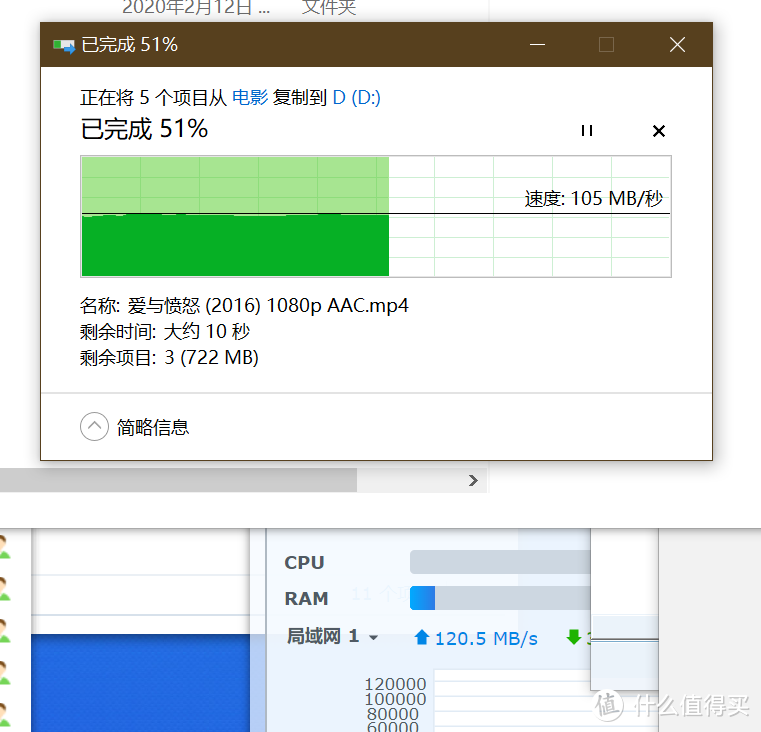
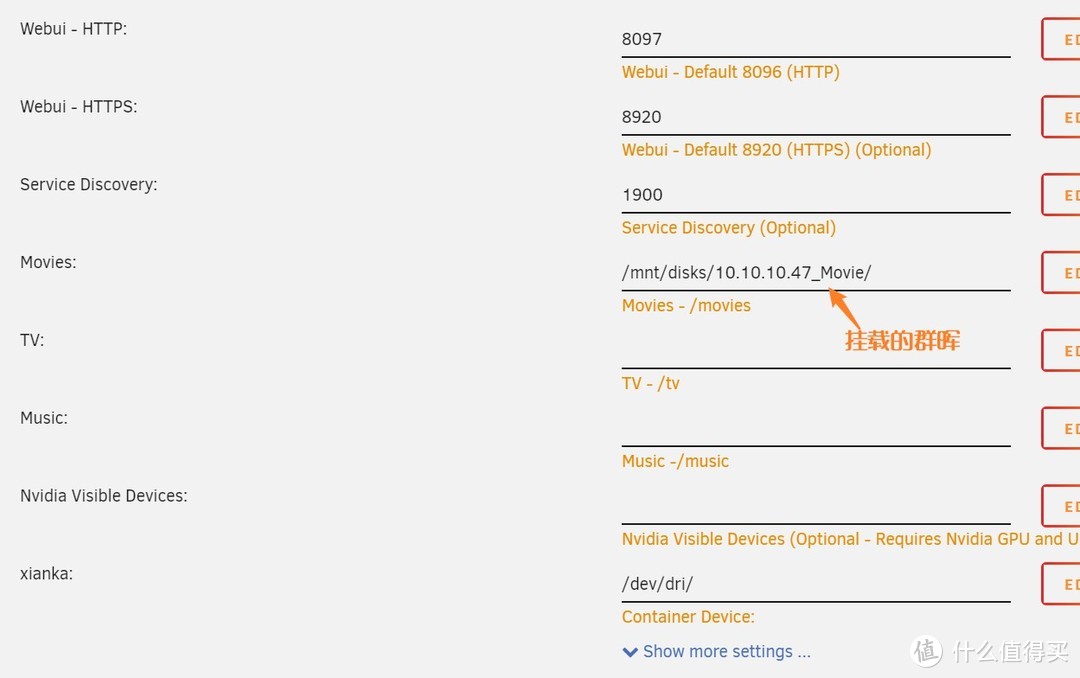
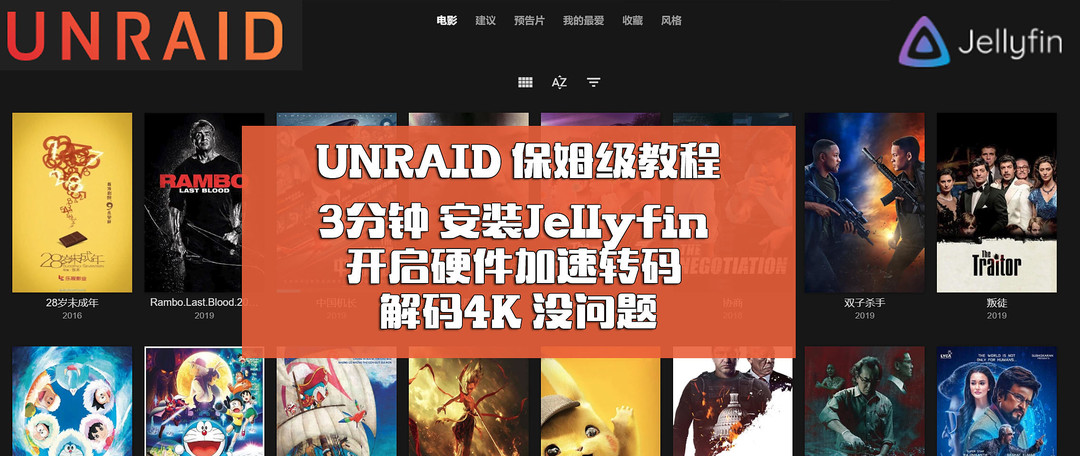
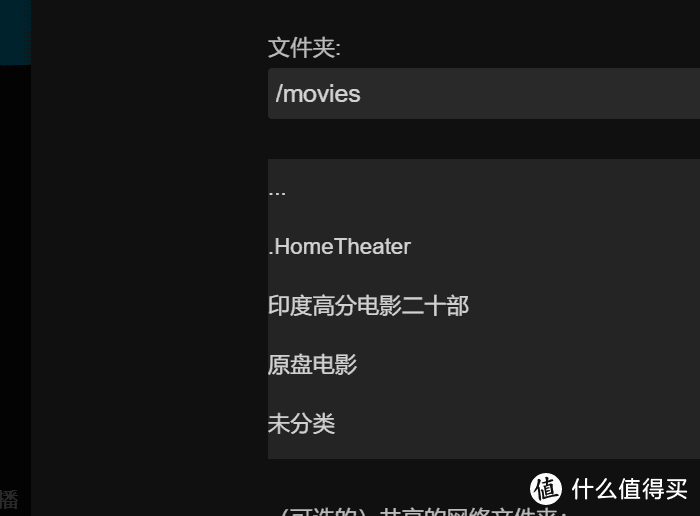
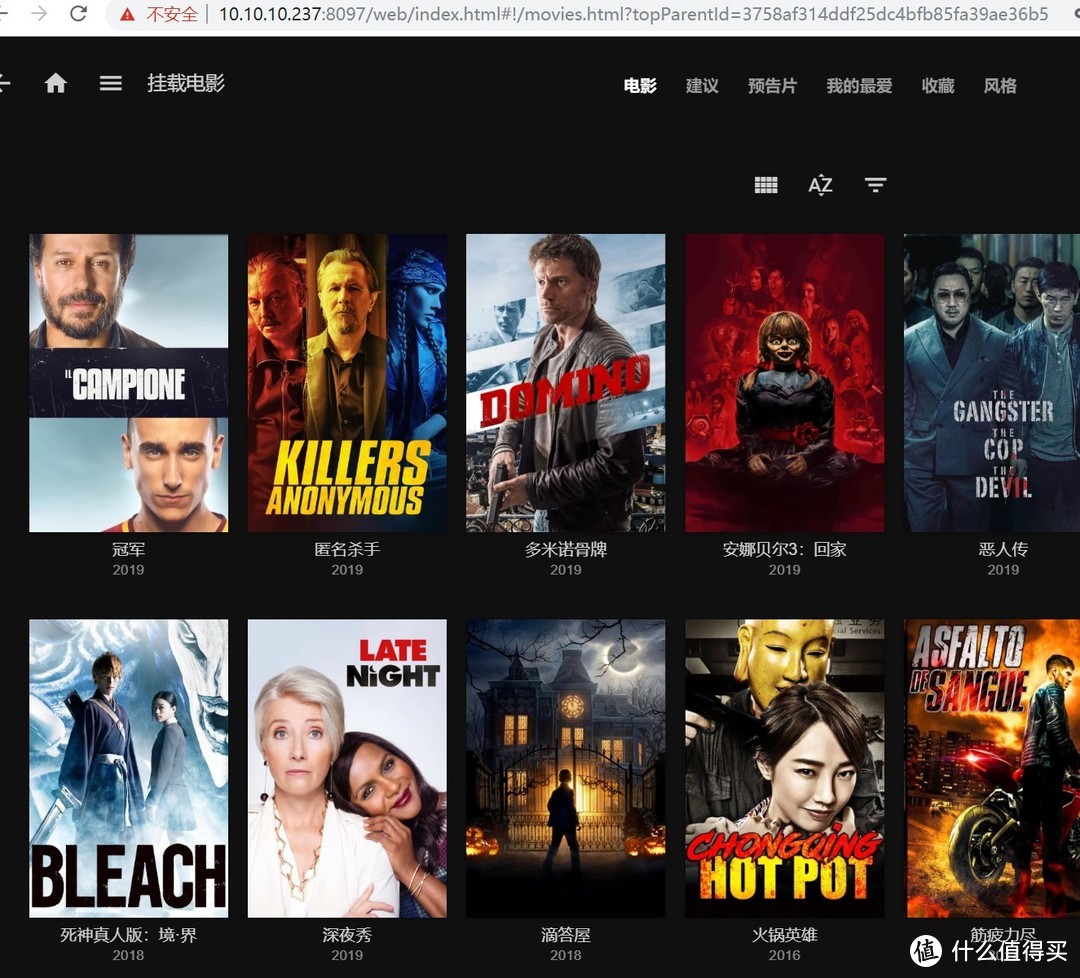
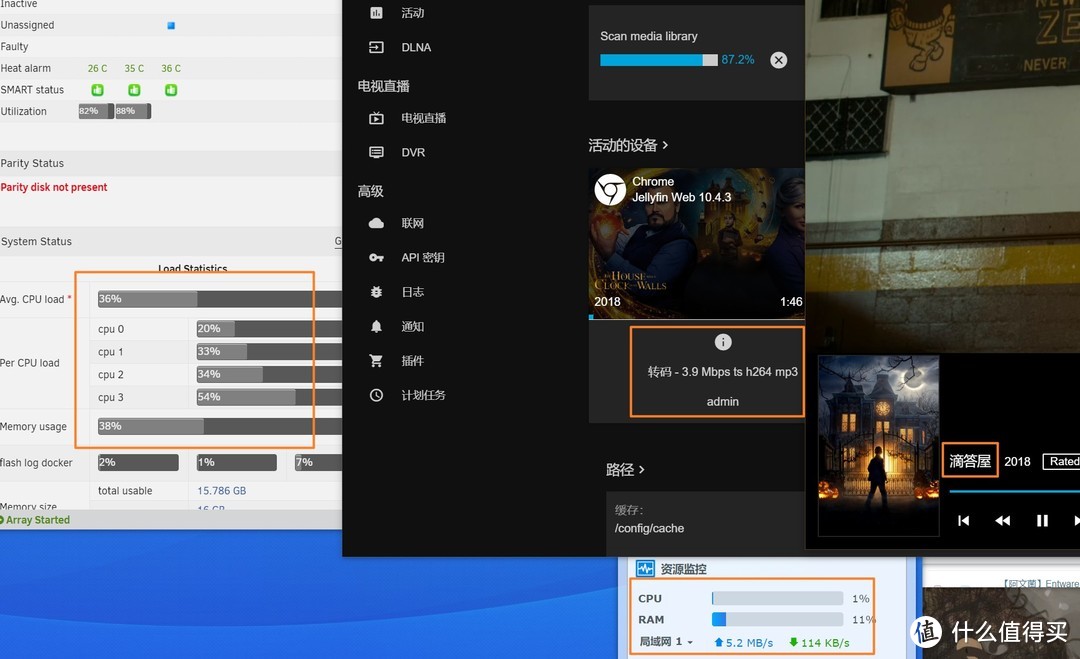
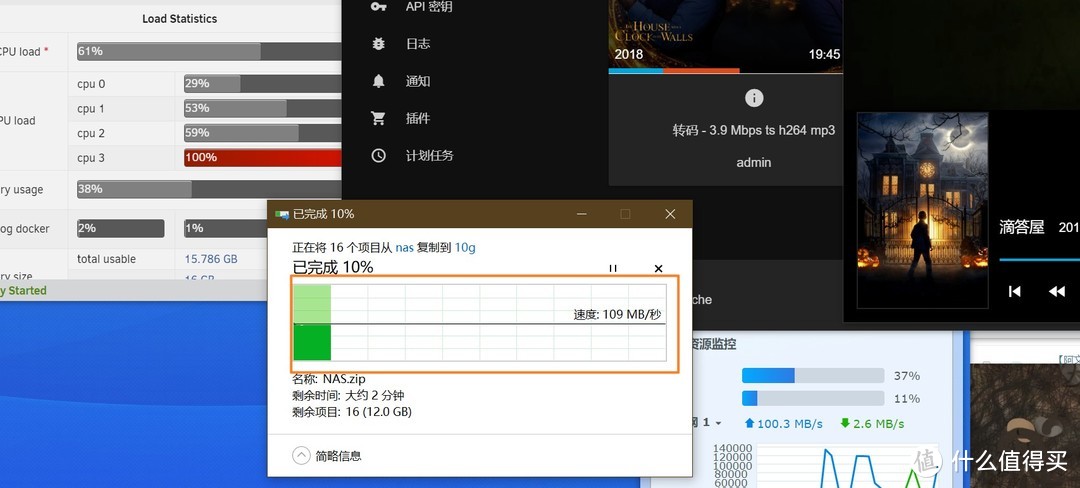
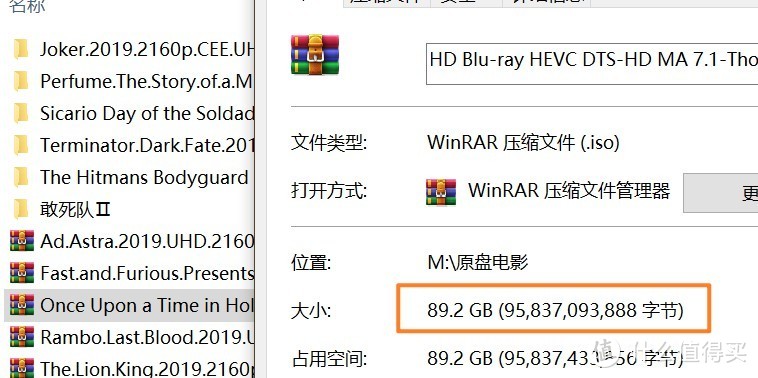
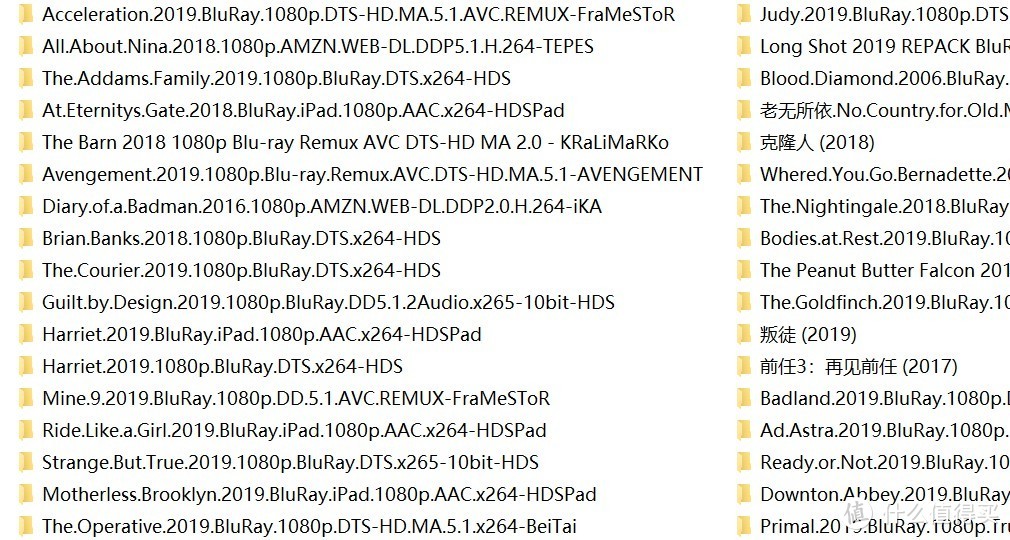






















































































BLZERO
1.取下启动U盘
2.打开U盘-syslinux文件夹,找到syslinux.cfg文件,并用记事本打开
3.这时就会发现刚刚设置的数据内容了。
4. 检查重新设置或者回复原样(我的是append initrd=/bzroot)
5.插回启动盘,重新开机
校验提示文案
austinstone
1,为了降低虚拟机对硬盘和网卡的占用,你直通了网卡和硬盘给群晖
2,为了让unraid的plex emby能访问群晖的硬盘,你又开启了群晖的smb,并用ud插件挂载给了unraid?
其实我还是没太明白的就是一个裸群晖不就可以搞定一切么,这样折腾优势在哪里呢
校验提示文案
hanyu586
校验提示文案
msnadsl
校验提示文案
值友5520647460
校验提示文案
liuspy
校验提示文案
及时行乐__
校验提示文案
qiyongchang
校验提示文案
bruce1227
校验提示文案
橙七七
校验提示文案
大阿狸
校验提示文案
incarnate
校验提示文案
让我再想想
校验提示文案
丫铅笔
1 unraid使用一段时间后如果我要更换其中一块硬盘,是否可以?
2 unraid是否支持sas转接卡?
校验提示文案
随心所欲9091
校验提示文案
晋升奶爸的垃圾佬
校验提示文案
夏天骑单车
校验提示文案
鬼鬼鬼鬼
校验提示文案
Seven丶2020
校验提示文案
Coffey_W
校验提示文案
bodyglove
校验提示文案
值友4150354506
校验提示文案
值友2363991243
校验提示文案
值友8351301678
校验提示文案
Alan哥
校验提示文案
pilotbin
校验提示文案
pino714
校验提示文案
啊笨猫
校验提示文案
是工具人啊
校验提示文案
长岛的雪f
校验提示文案
northzeus
校验提示文案
KaLok_C
校验提示文案
无形之刃
校验提示文案
无形之刃
校验提示文案
鱼尾纹
校验提示文案
值友4828982964
校验提示文案
山遥路远
校验提示文案
Colby
校验提示文案
值友7365602769
校验提示文案
猪是念倒
校验提示文案